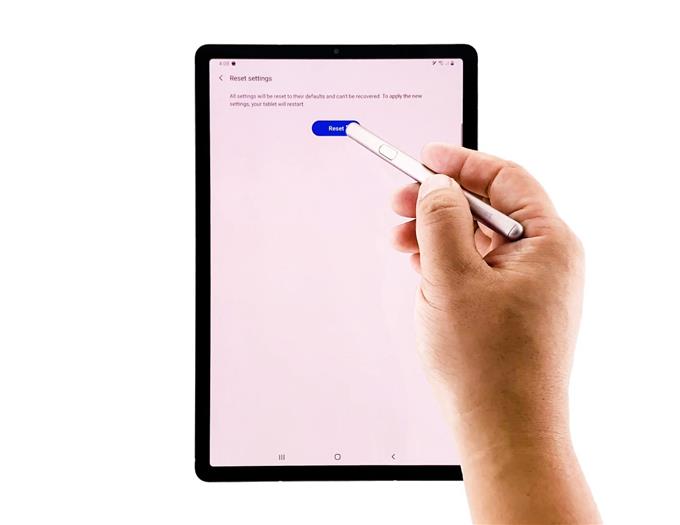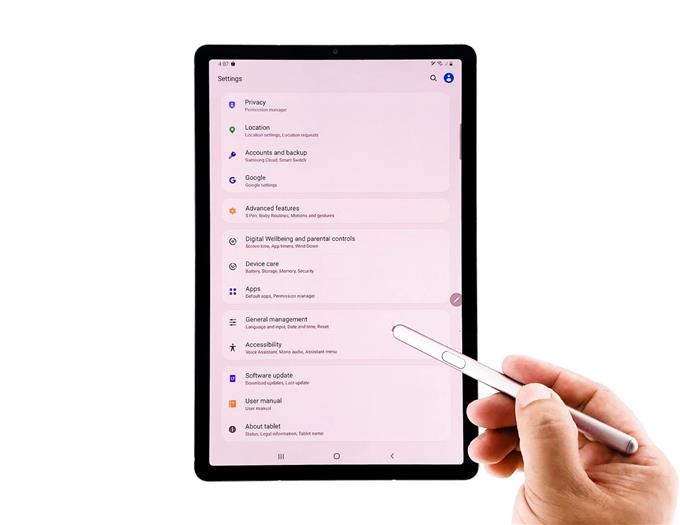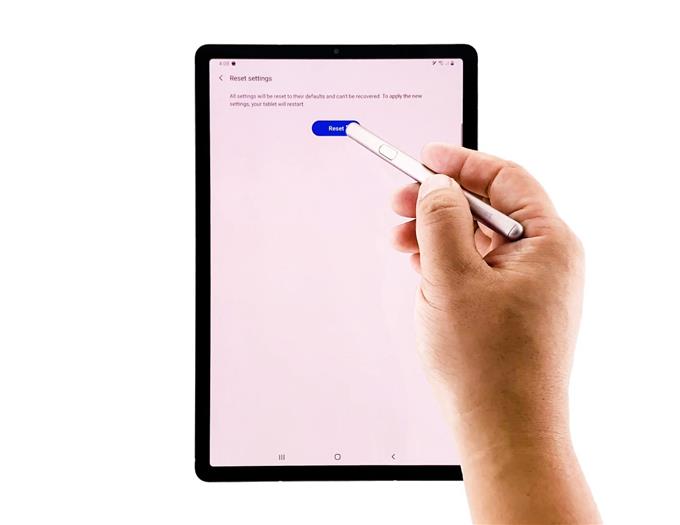Det er tider hvor Galaxy Tab S6 kan utvikle problemer som er veldig irriterende. Det meste av tiden er det vanskelig å fastslå årsaken til problemet, enn si å fikse det. Når det gjelder mindre problemer med programvaren, kan du imidlertid fikse dem når du tilbakestiller alle innstillingene på enheten.
En innstilt tilbakestilling er ganske enkel å gjøre, men den er også veldig effektiv til å fikse mindre programvareproblemer. Så før du bestemmer deg for å tilbakestille fabrikken, kan du ta litt tid på å tilbakestille innstillingene og se om det løser problemet.
Tilbakestill alle innstillinger på Galaxy Tab S6
Tid som trengs: 5 minutter
Du trenger ikke ta sikkerhetskopi av viktige filer og data hvis du bare planlegger å utføre denne prosedyren. Ingen av filene dine blir slettet. Slik gjør du det:
- Tilgangsinnstillinger
Sveip ned fra toppen av skjermen og trykk på Innstillinger-ikonet eller tannhjulet. Alternativt kan du også dra appskuffen opp og trykke på Innstillinger-appen.

- Access Generell ledelse
Det vi ser etter er den generelle ledelsen. Så bla litt ned, og trykk på den når den er funnet.
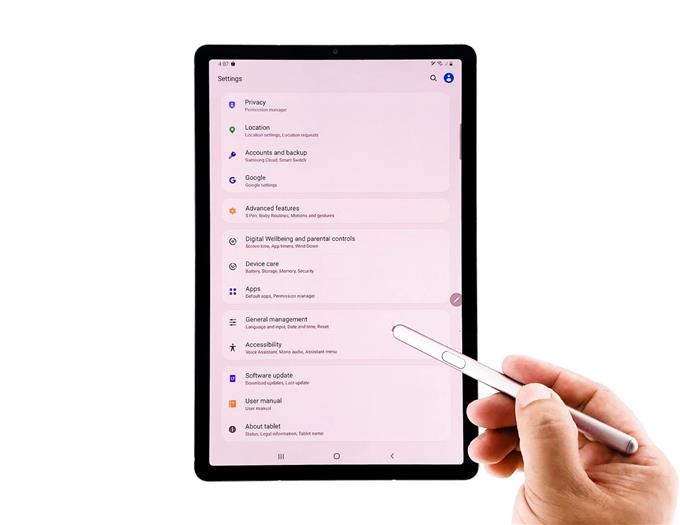
- Velg Tilbakestill innstillinger
Trykk på Tilbakestill for å se tilbakestillingsalternativene.
Trykk på Tilbakestill innstillinger. Dette vil bringe alle innstillingene tilbake til fabrikkinnstillinger, men ikke slette noen av filene eller informasjonen din.

- Bestå identitetskontrollen
For å fortsette, trykk på Tilbakestill innstillinger-knappen. Hvis du har konfigurert skjermlåsen, blir du bedt om å legge den inn før tilbakestillingen.

- Tilbakestill nettbrettet
Nå, trykk på Tilbakestill-knappen for å starte innstillingen tilbakestille.

Verktøy
- Android 10, S Pen
materialer
- Galaxy Tab S6
Nettbrettet starter på nytt automatisk etter at alle innstillingene er brakt tilbake til fabrikkstandardene, så vent til den blir aktiv.
Når omstarten er ferdig, kan du nå fortsette å bruke enheten. Du må også koble den til nettverket før du kan bruke Internett.
Jeg håper at denne enkle opplæringen kan hjelpe deg på den ene eller den andre måten.
Støtt oss ved å abonnere på kanalen vår.
- Hvordan fabrikkinnstille Galaxy Tab S6
- Hvordan ta et skjermbilde på Galaxy Tab S6
- Slik konfigurerer du Galaxy Tab S6